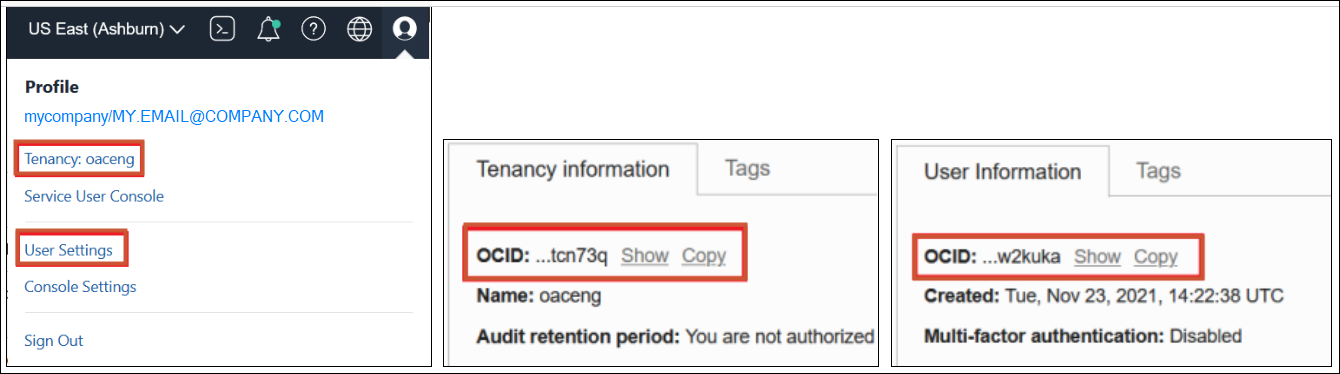Oracle Cloud Infrastructure 테넌시에 대한 접속 생성
Oracle Analytics에서 OCI(Oracle Cloud Infrastructure)에 대한 접속을 생성하면 Oracle Analytics를 OCI Functions, OCI Vision, OCI Data Science 또는 OCI Language와 통합할 수 있습니다. 예를 들어, Oracle Analytics 데이터 흐름을 사용하여 영어 텍스트를 스페인어 또는 독일어로 변환 가능하도록 OCI에서 호스트되는 언어 변환 함수를 등록할 수 있습니다.
API 키 또는 리소스 주체를 사용하여 OCI 테넌시에 접속할 수 있습니다.
- API 키를 사용하면 BI 서비스 관리자 권한이 있는 사용자로 Oracle Analytics에 로그인하지 않고도 OCI에 접속할 수 있습니다. 단, 접속하려는 테넌시에 대한 OCID 세부정보가 있어야 OCI에 등록하기 위해 퍼블릭 API 키를 생성할 수 있습니다. 이 방법을 사용하려면 단계 1로 시작합니다.
- 리소스 주체를 사용하면 OCI 관리자가 OCI에 등록하기 위해 퍼블릭 API 키를 생성하지 않고도 OCI 서비스에 대한 Oracle Analytics 권한을 부여할 수 있습니다. 리소스 주체에는 관리자 권한이 필요하므로 이 방법으로 접속하려면 BI 서비스 관리자 권한으로 Oracle Analytics에 사인인해야 합니다. 이 방법을 사용하려면 단계 2로 시작합니다.